我们平时都会使用手机拍照片,但是手机的储存空间有限,我们通常会将手机的照片上传到电脑上进行保存和管理,但是很多人都不知道怎么快速将手机上的照片上传到电脑上,今天小编就来分享一下手机照片上传到电脑的方法!
手机照片上传到电脑上具体方法如下:
方法一、
1、同时登录手机QQ和电脑QQ。在手机QQ中,点击主菜单【联系人】,再选择【设备】项,点击列表中的【我的电脑】。
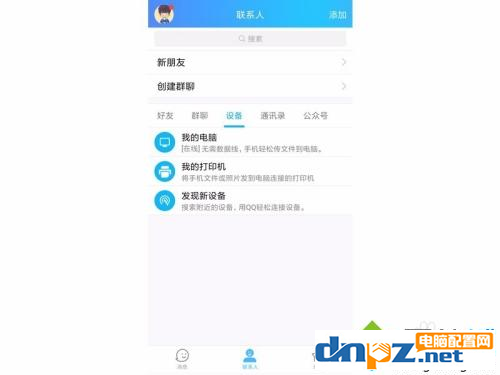
2、在新开的页面中,点击下方的【文件夹】图标,也可以点左下角的【图片】图标。

3、找到自己想要传到电脑上的图片,选择后点击下方的【发送】按钮。可以选择多个图片噢~
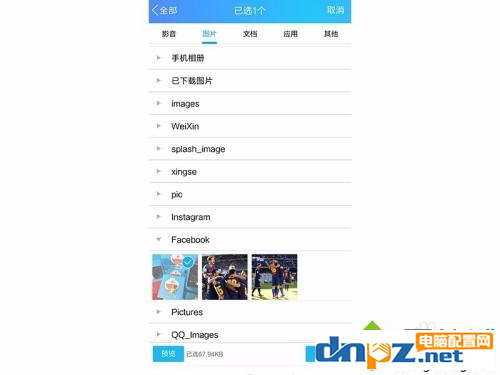
4、点击【发送后】,在电脑上就出现了QQ传输助手的窗口,可以看到我们收到的刚才在手机发送的图片。点击列表右下角的打开文件夹。
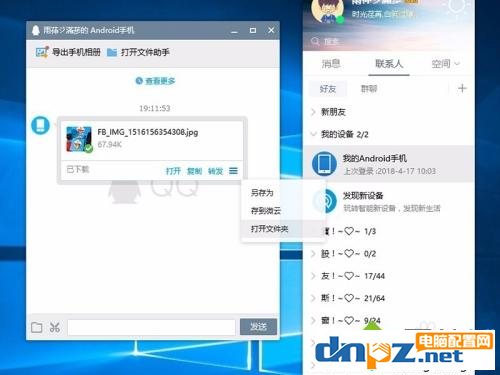
5、打开文件夹后就看到图片已经传到了电脑上的文件夹里啦~
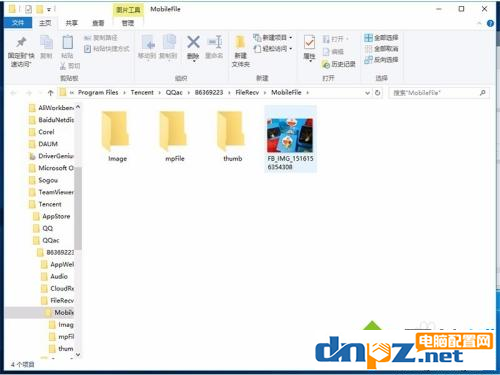
6、除了从手机QQ传至电脑,还可以从电脑端传到手机QQ中。
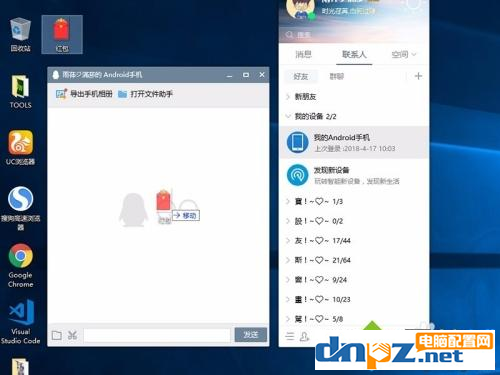
方法二、
1、从手机端上传到百度网盘里,在从电脑端百度网盘下载下来。用手机打开手机端百度网盘,在顶部选择【上传】选项。
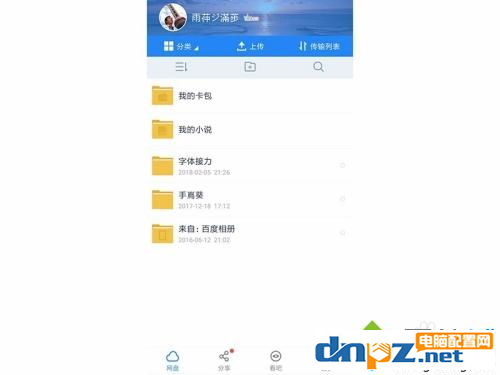
2、在弹窗中点击【图片】图标。
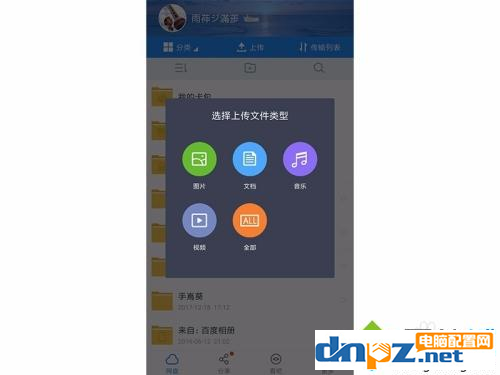
3、找到想要上传的图片,选中后,点击下方的【上传】。
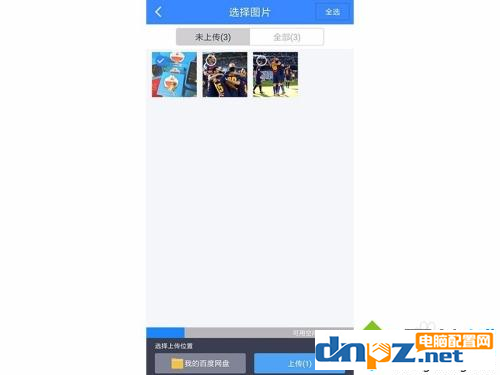
4、从电脑上打开【百度网盘】客户端,找到从手机上传的图片。
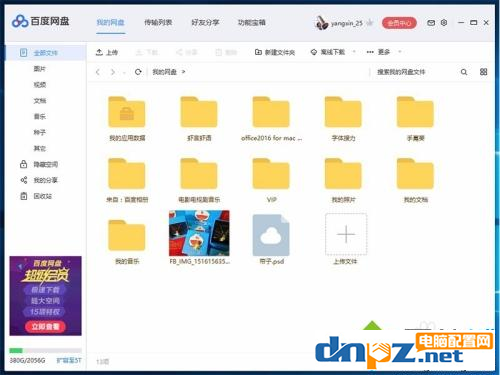
5、鼠标右键选择【下载】项,下载图片。
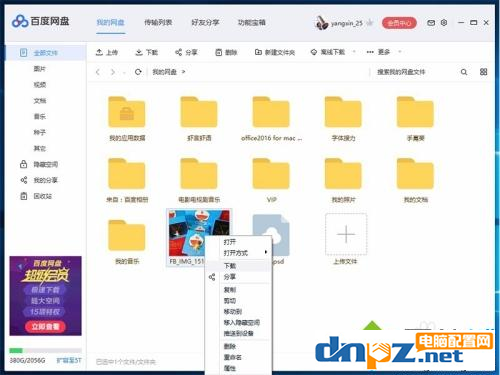
6、在选择路径弹窗中,点击【浏览】更改下载路径。
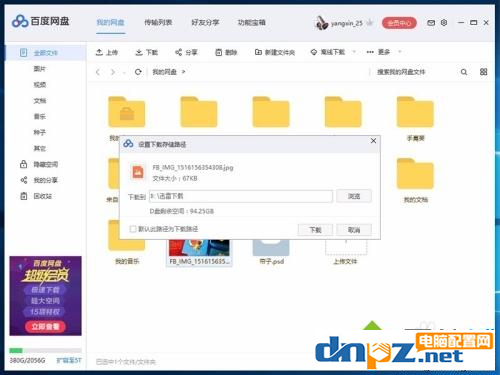
7、我们可以选择下载到【桌面】,这样方便查看。
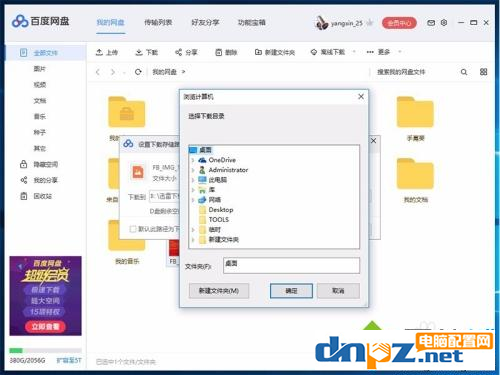
8、设置好下载路径后,点击【下载】。
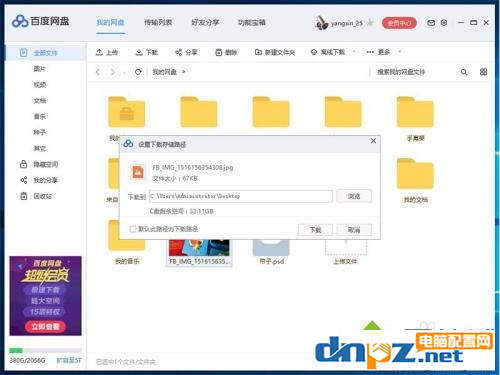
9、稍等片刻后,我们返回桌面,就可以看到下载在桌面的图片啦~

总结:大家可以通过登录腾讯QQ使用文件互传功能上传照片,也可以使用百度网盘上传照片再下载到电脑上,两种方法都可以,大家选择自己喜欢的就可以了!
手机照片上传到电脑上具体方法如下:
方法一、
1、同时登录手机QQ和电脑QQ。在手机QQ中,点击主菜单【联系人】,再选择【设备】项,点击列表中的【我的电脑】。
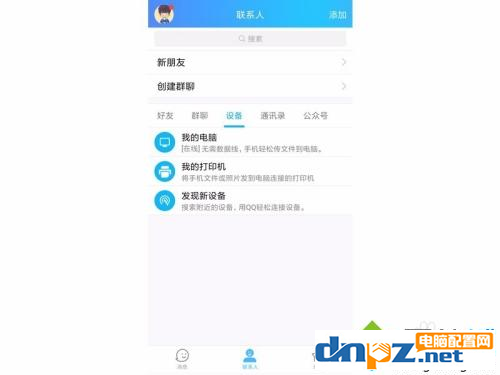
2、在新开的页面中,点击下方的【文件夹】图标,也可以点左下角的【图片】图标。

3、找到自己想要传到电脑上的图片,选择后点击下方的【发送】按钮。可以选择多个图片噢~
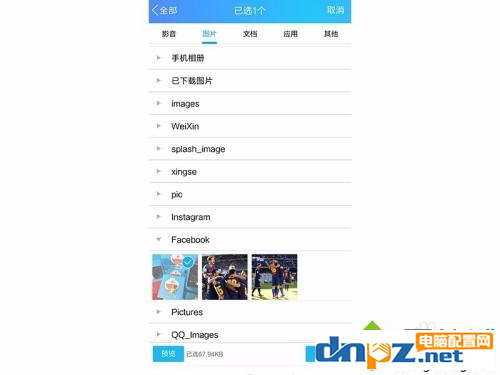
4、点击【发送后】,在电脑上就出现了QQ传输助手的窗口,可以看到我们收到的刚才在手机发送的图片。点击列表右下角的打开文件夹。
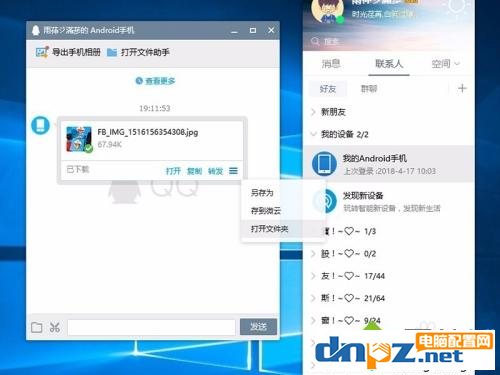
5、打开文件夹后就看到图片已经传到了电脑上的文件夹里啦~
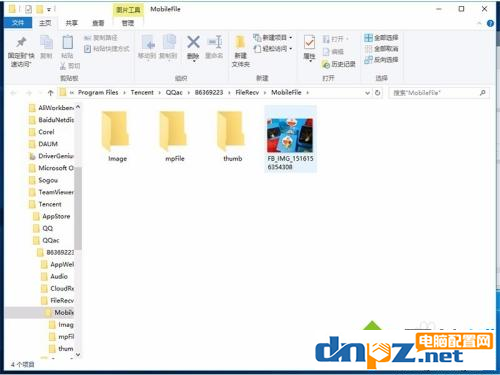
6、除了从手机QQ传至电脑,还可以从电脑端传到手机QQ中。
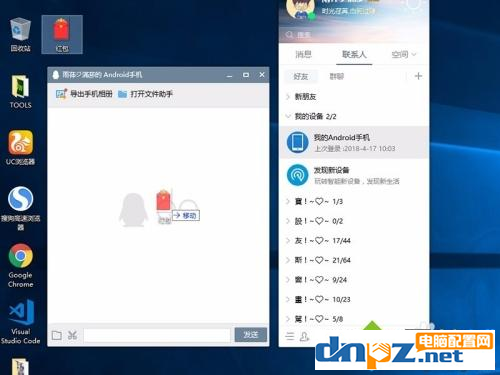
方法二、
1、从手机端上传到百度网盘里,在从电脑端百度网盘下载下来。用手机打开手机端百度网盘,在顶部选择【上传】选项。
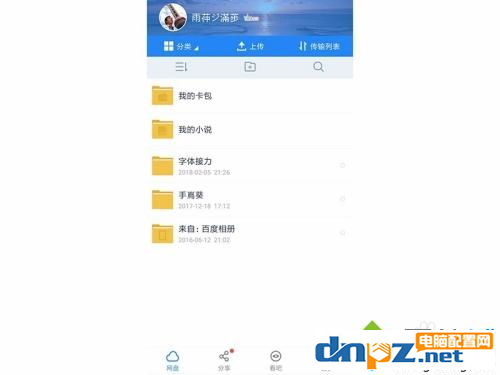
2、在弹窗中点击【图片】图标。
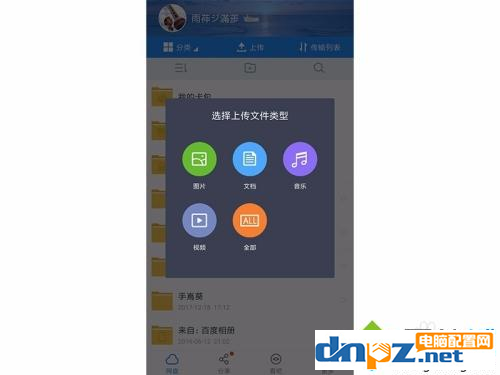
3、找到想要上传的图片,选中后,点击下方的【上传】。
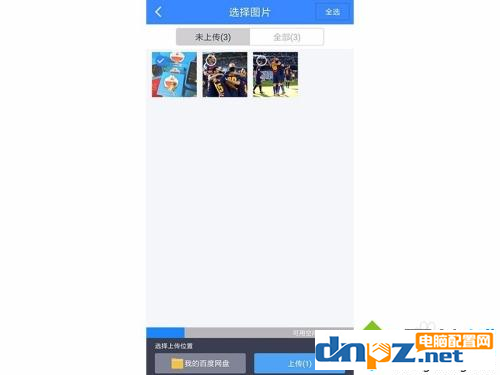
4、从电脑上打开【百度网盘】客户端,找到从手机上传的图片。
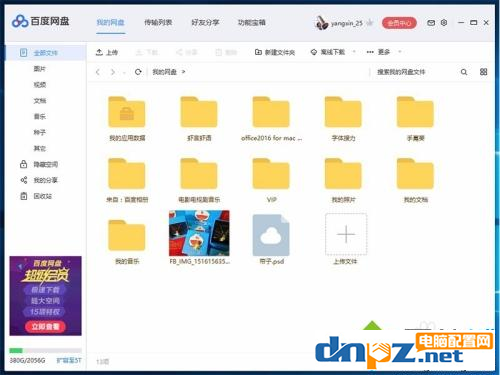
5、鼠标右键选择【下载】项,下载图片。
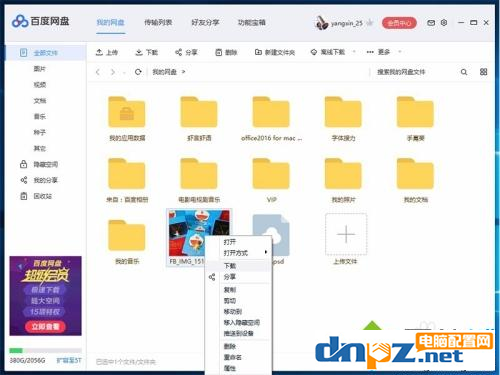
6、在选择路径弹窗中,点击【浏览】更改下载路径。
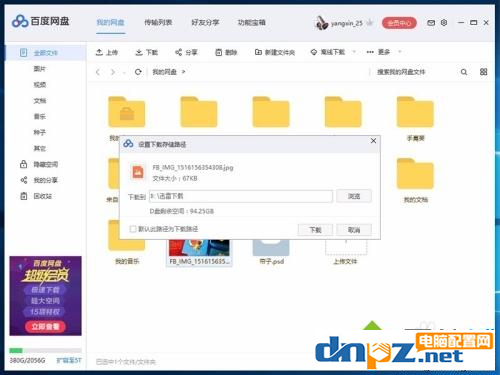
7、我们可以选择下载到【桌面】,这样方便查看。
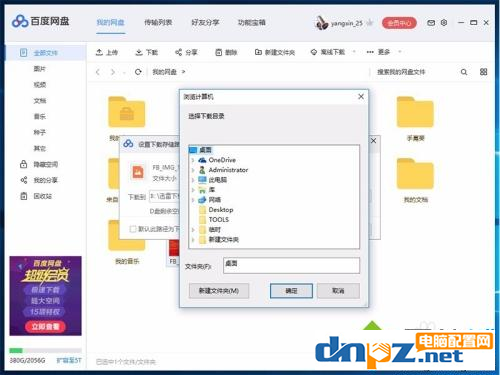
8、设置好下载路径后,点击【下载】。
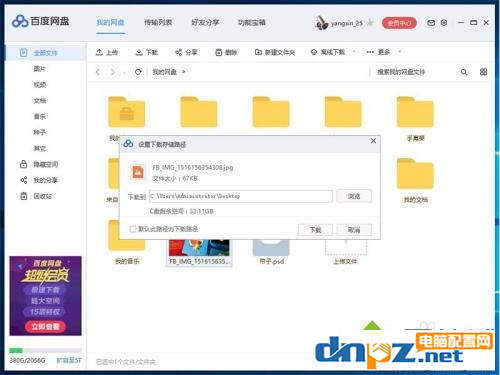
9、稍等片刻后,我们返回桌面,就可以看到下载在桌面的图片啦~

总结:大家可以通过登录腾讯QQ使用文件互传功能上传照片,也可以使用百度网盘上传照片再下载到电脑上,两种方法都可以,大家选择自己喜欢的就可以了!
- 怎么测试网速?快速测试网速的方法,无需任何软件
- 怎么分辨主板上的usb2.0和3.0 各版本usb接口对应什么颜色?
- intel独立显卡怎么样?为啥没多少人买?
- 怎样找回电脑已删除的视频文件(怎么找回手机里删掉的相册和视频)
- win10纯净版在哪里可以下载到?纯净win10怎么安装收费吗?
- win10 21H2新版开机动画怎么设置? win10装哪个版本好?
- 以太坊Gas费是什么意思?以太坊Gas费用怎么计算?
- 怎么把文字转成音频?省时省力直接将文字转换成语音
- 云手机和模拟器有什么区别?云手机和模拟器多开哪个不会封号?
- 硬盘可用容量显示不对 硬盘显示空间与实际空间不符是怎么回事?
- windows.old是什么文件?怎么删除Windows.old?
- 笔记本电脑怎么能进行系统还原?















